Configurar o gerenciador de credenciais - API do GitHub
APLICA-SE A: Todas as camadas de gerenciamento de API
Neste artigo, você aprenderá a criar uma conexão gerenciada no Gerenciamento de API e chamar uma API do GitHub que requer um token OAuth 2.0. O tipo de concessão de código de autorização é usado neste exemplo.
Sabe como:
- Registrar um aplicativo no GitHub
- Configurar um provedor de credenciais no Gerenciamento de API
- Configurar uma conexão
- Criar uma API no Gerenciamento de API e configurar uma política
- Teste sua API do GitHub no Gerenciamento de API
Pré-requisitos
- É necessária uma conta no GitHub.
- Uma instância de Gerenciamento de API em execução. Se precisar, crie uma instância de Gerenciamento de API do Azure.
- Habilite uma identidade gerenciada atribuída ao sistema para o Gerenciamento de API na instância de Gerenciamento de API.
Etapa 1: Registrar um aplicativo no GitHub
Crie um aplicativo GitHub OAuth para a API e dê a ele as permissões apropriadas para as solicitações que você deseja chamar.
Iniciar sessão no GitHub.
No perfil da sua conta, vá para Configurações > Configurações do desenvolvedor OAuth > Apps. Selecione Novo aplicativo OAuth.
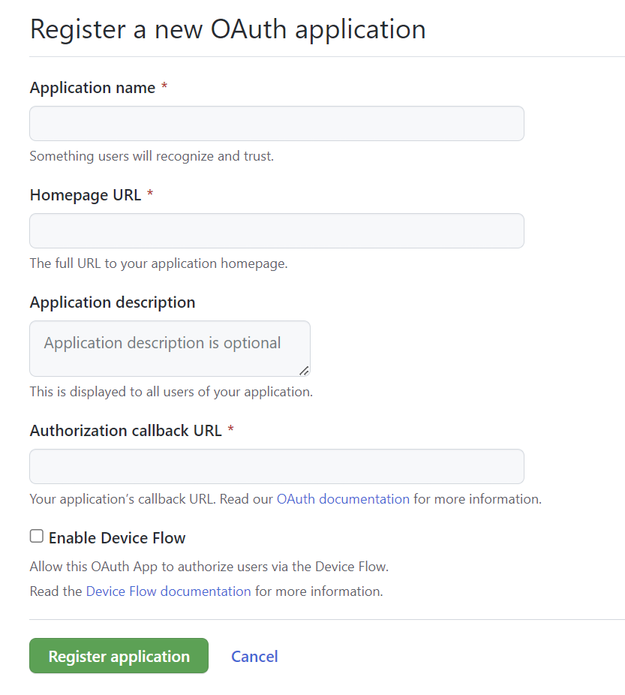
- Insira um nome de aplicativo e URL da página inicial para o aplicativo. Neste exemplo, você pode fornecer uma URL de espaço reservado, como
http://localhost. - Opcionalmente, adicione uma descrição do aplicativo.
- Em URL de retorno de chamada de autorização (a URL de redirecionamento), digite
https://authorization-manager.consent.azure-apim.net/redirect/apim/<YOUR-APIM-SERVICENAME>, substituindo o nome da instância de Gerenciamento de API na qual você configurará o provedor de credenciais.
- Insira um nome de aplicativo e URL da página inicial para o aplicativo. Neste exemplo, você pode fornecer uma URL de espaço reservado, como
Selecione Registrar aplicativo.
Na página Geral, copie a ID do Cliente, que você usará na Etapa 2.
Selecione Gerar um novo segredo do cliente. Copie o segredo, que não será exibido novamente e que você usará na Etapa 2.
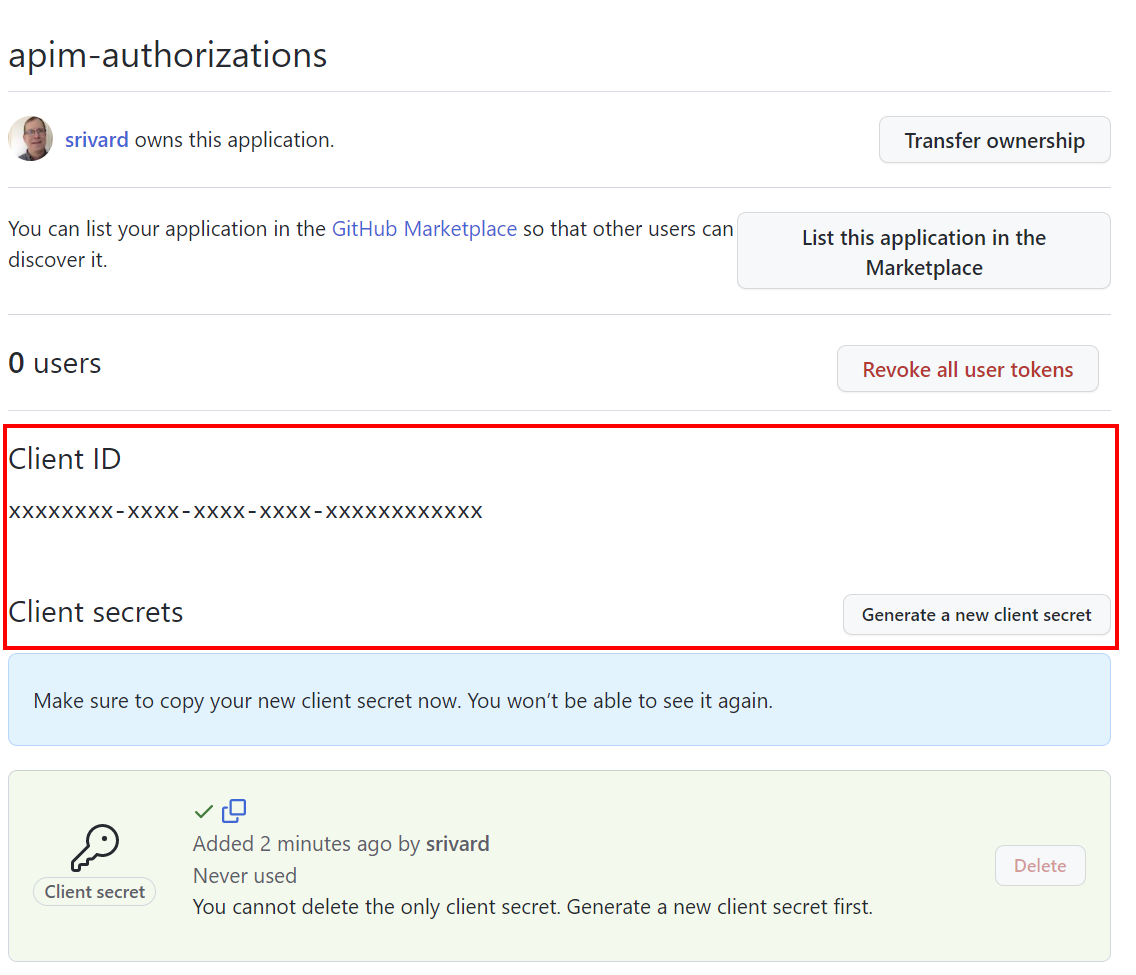
Etapa 2: Configurar um provedor de credenciais no Gerenciamento de API
Entre no portal e vá para sua instância de Gerenciamento de API.
No menu à esquerda, selecione Gerenciador de> credenciais+ Criar.
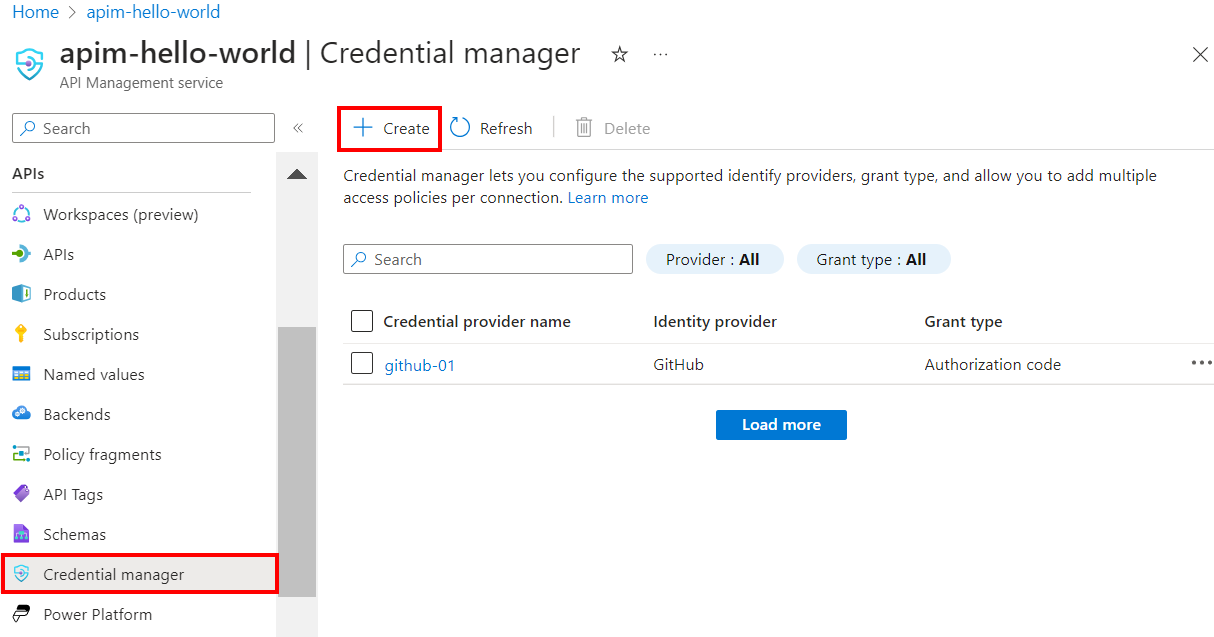
Na página Criar provedor de credenciais, insira as seguintes configurações:
Definições Value Nome do provedor de credenciais Um nome de sua escolha, como github-01 Fornecedor de identidade Selecione GitHub Tipo de subvenção Selecione o código de autorização ID de Cliente Cole o valor copiado anteriormente do registro do aplicativo Segredo do cliente Cole o valor copiado anteriormente do registro do aplicativo Scope Para este exemplo, defina o escopo como Usuário Selecione Criar.
Quando solicitado, revise a URL de redirecionamento OAuth exibida e selecione Sim para confirmar que ela corresponde à URL inserida no registro do aplicativo.
Etapa 3: Configurar uma conexão
Na guia Conexão, conclua as etapas para sua conexão com o provedor.
Nota
Quando você configura uma conexão, o Gerenciamento de API por padrão define uma política de acesso que permite o acesso pela identidade gerenciada atribuída aos sistemas da instância. Este acesso é suficiente para este exemplo. Você pode adicionar políticas de acesso adicionais conforme necessário.
- Introduza um Nome de ligação e, em seguida, selecione Guardar.
- Em Etapa 2: Faça login na sua conexão (para o tipo de concessão de código de autorização), selecione o link para fazer login no provedor de credenciais. Conclua as etapas para autorizar o acesso e retornar ao Gerenciamento de API.
- Em Etapa 3: Determinar quem terá acesso a essa conexão (política de acesso), o membro da identidade gerenciada será listado. Adicionar outros membros é opcional, dependendo do seu cenário.
- Selecione Concluir.
A nova conexão aparece na lista de conexões e mostra um status de Conectado. Se desejar criar outra conexão para o provedor de credenciais, conclua as etapas anteriores.
Gorjeta
Use o portal para adicionar, atualizar ou excluir conexões com um provedor de credenciais a qualquer momento. Para obter mais informações, consulte Configurar várias conexões.
Etapa 4: Criar uma API no Gerenciamento de API e configurar uma política
Entre no portal e vá para sua instância de Gerenciamento de API.
No menu à esquerda, selecione APIs > + Adicionar API.
Selecione HTTP e insira as seguintes configurações. Depois, selecione Criar.
Definição valor Nome a apresentar githubuser URL do serviço Web https://api.github.comSufixo do URL da API githubuser Navegue até a API recém-criada e selecione Adicionar operação. Insira as seguintes configurações e selecione Salvar.
Definição valor Nome a apresentar getauthdata URL para GET /utilizador 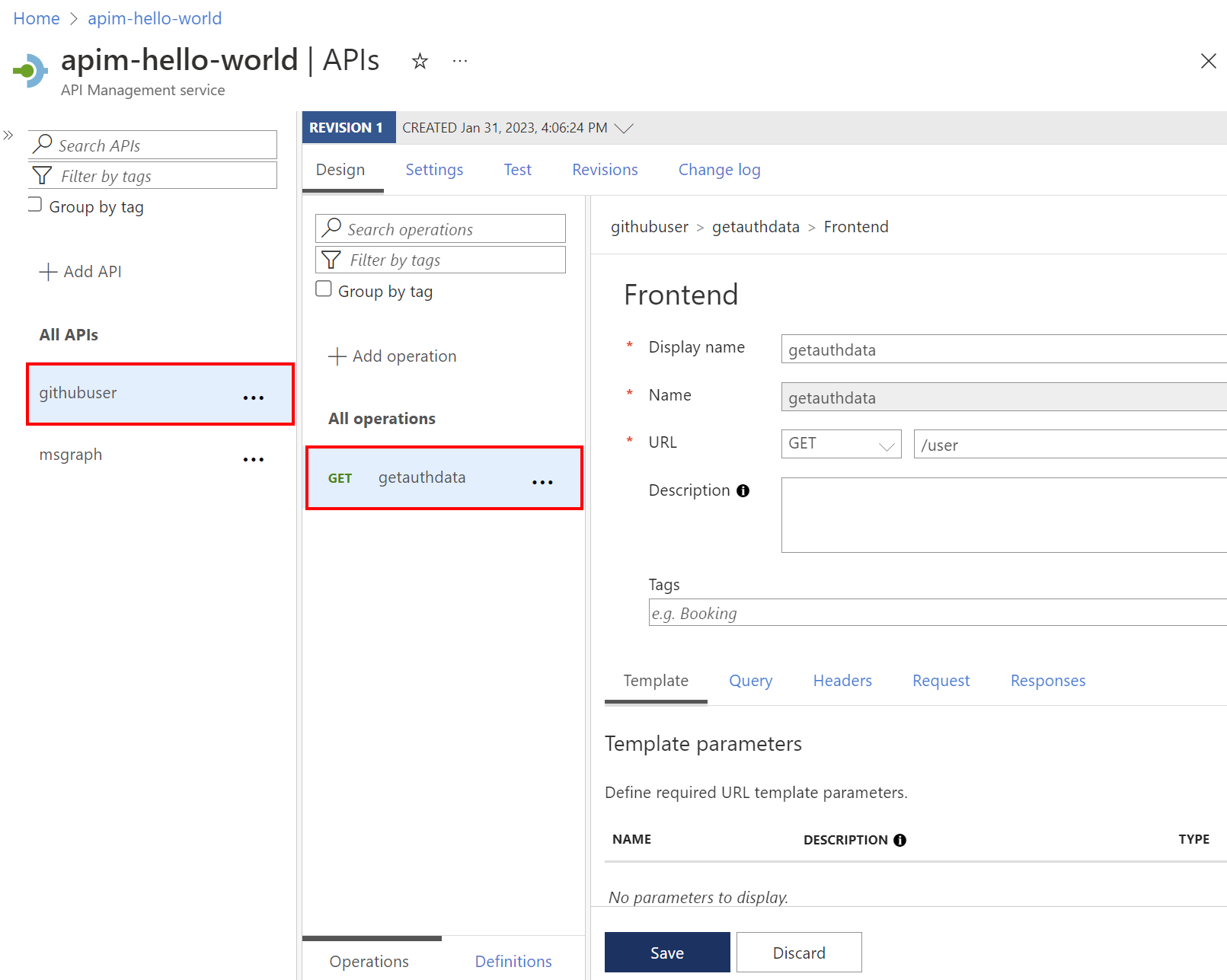
Siga as etapas anteriores para adicionar outra operação com as seguintes configurações.
Definição valor Nome a apresentar getauthfollowers URL para GET /usuário/seguidores Selecione Todas as operações. Na seção Processamento de entrada, selecione o ícone (</>) (editor de código).
Copie o seguinte e cole no editor de políticas. Verifique se os
provider-idvalores eauthorization-idnaget-authorization-contextpolítica correspondem aos nomes do provedor de credenciais e da conexão, respectivamente, que você configurou nas etapas anteriores. Selecione Guardar.<policies> <inbound> <base /> <get-authorization-context provider-id="github-01" authorization-id="first-connection" context-variable-name="auth-context" identity-type="managed" ignore-error="false" /> <set-header name="Authorization" exists-action="override"> <value>@("Bearer " + ((Authorization)context.Variables.GetValueOrDefault("auth-context"))?.AccessToken)</value> </set-header> <set-header name="User-Agent" exists-action="override"> <value>API Management</value> </set-header> </inbound> <backend> <base /> </backend> <outbound> <base /> </outbound> <on-error> <base /> </on-error> </policies>
A definição de política precedente consiste em três partes:
- A política get-authorization-context busca um token de autorização fazendo referência ao provedor de credenciais e à conexão que você criou anteriormente.
- A primeira política set-header cria um cabeçalho HTTP com o token de autorização buscado.
- A segunda política set-header cria um
User-Agentcabeçalho (requisito da API do GitHub).
Etapa 5: Testar a API
Na guia Teste, selecione uma operação que você configurou.
Selecione Enviar.
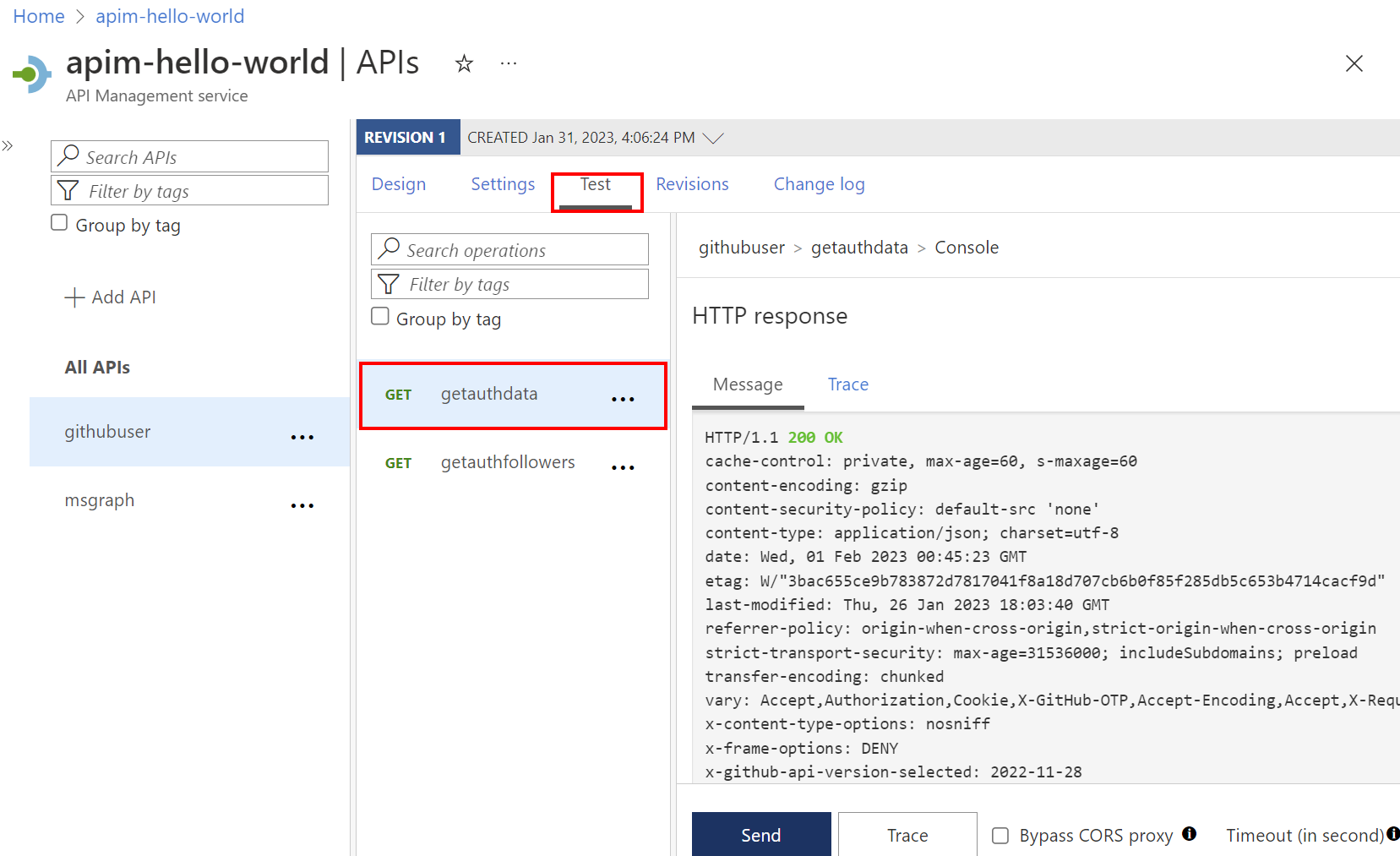
Uma resposta bem-sucedida retorna dados do usuário da API do GitHub.
Conteúdos relacionados
- Saiba mais sobre políticas de autenticação e autorização
- Saiba mais sobre a API REST do GitHub